Установить Telegram на компьютер – это просто! Как работать в телеграмме на компьютере
Как установить телеграмм на ваш компьютер

Telegram является лидером на рынке мессенджеров в настоящее время. В этой статье я расскажу, как правильно установить телеграм на ваш персональный компьютер
В современном мире люди активно пользуются мобильными приложениями для обмена письмами в виде сообщений. Также с помощью этих приложений можно совершать звонки своим близким на дальние расстояния.
Одним из таких приложений является Telegram Messenger.
Его главным преимуществом является то, что вы можете установить мессенджер и на персональный компьютер и на мобильный телефон, также телеграмм пользуется большим спросом из-за высокой степени конфиденциальности ваших сообщений среди собеседников.
Поэтому многие хотят им пользоваться, и возникает вопрос, как установить Телеграм на ПК?
Сейчас мы с вами разберемся, как правильно устанавливать телеграмм на ПК, чтобы потом у вас он корректно работал и не выдавал ошибки.
Итак, начнем!
Установка Телеграмм на компьютер — пошаговая инструкция:
1. Первым делом необходимо скачать клиент программы с официального сайта или с многих других источников, которым вы доверяете. При этом помните, что телеграмм подходит абсолютно к любым операционным системам (Windows, Linux, MacOS).
2. После того, как он будет скачан, вы можете приступить к установке, она ничем не отличается от установки многих других программ. На всю установку вы потратите максимум пять минут.
3. Когда вы запустите установщик, то в первом окне установки программа предложит вам выбрать место установки программы. (Нужно выбирать диск, на котором у вас достаточно места).
4. В следующем шаге, вы должны три раза нажать Next, и дождаться момента, когда программа установится, и предложит вам запуститься. Галочку, которая стоит напротив пункта «Запустить программу», снимать не нужно!
5. Когда программа запустится, в центре окна у вас появиться кнопка Start Messaging, которую нужно нажать!
6. Затем, у вас появится окно, в котором нужно будет ввести номер вашего телефона вместе с кодом вашей страны.
7. После этого, на ваш телефон придет код активации, который нужно будет ввести в программу.
8. После этого телеграмм предложит вам ввести свое Имя и фамилию, и полностью пройти регистрацию с вводом страны и города проживания.
9. Затем, телеграмм предложит вам добавить друзей, которых вы можете знать!
Если вам необходимо установить русский язык (вы скачали версию без русского языка), то смотрите второе видео.
Именно на этом установка программы и ее настройка заканчивается, и вы можете ею отлично пользоваться!
В видео подробно показан процесс установки Телеграм на любое устройство.
В этом видео- установка русского языка.
Используйте этот мессенджер, он вам понравится!
Пишите в комментариях, удалось ли вам установить Telegram.
Делитесь статьей с друзьями!
klubladyfinans.ru
Как зарегистрироваться в Телеграм на компьютере: плюсы работы с пк
Telegram Messenger – это стремительно набирающее популярность приложение для обмена сообщениями, медиа-файлами и звонками. Отличительной особенностью приложения является высокая степень защиты. Все привыкли устанавливать Telegram исключительно на мобильные платформы Android и iOS. Хотя Телеграм можно работать и на пк. Из этой статьи вы сможете узнать, как зарегистрироваться в Телеграм на компьютере. Очень удобно работать с чатом с пк.
Работая за компьютером, мы можем использовать специальное приложение от разработчиков. Программа Телеграм устанавливается на стационарный компьютер. Интерфейс идентичен мобильному. Также существует онлайн версия Телеграм веб, она дает возможность получить доступ к личному аккаунта, как с персонального компьютера, так и мобильного устройства.
Благодаря ей можно завести аккаунт на компе или ноутбуке.

Приложение Телеграм для ПК: как и где скачать, установить
Для того чтобы иметь два Телеграма, привязанных к одному аккаунту, достаточно установить один из них на компьютер или ноутбук, а второй скачать в мобильном телефоне. Если во втором случае достаточно зайти в соответствующий магазин приложений Google Play или AppStore, то для компа понадобится зайти на официальный сайт телеграм (telegram.org).
На главной странице сразу же представлены все существующие версии для скачивания: Android, iOS, мобильный Windows, телеграм веб версия, Mac OS и различные операционные системы Windows, Linux Mac.

Приложение Телеграм можно установить на пк с любой операционной системой или работать Telegram Web-version.
Нам предстоит разобраться с последним вариантом:
- Для начала нужно перейти по предложенной ссылке и нажать кнопку «скачать программу» в новом окне.
- После этого необходимо найти папку, куда загрузился установочный файл, и запустить его.
- Откроется установочное окно. Необходимо принять предложение для размещения программы в папку или выбрать другое место. После этого нажать кнопку «далее», выбрать функцию создания значка на рабочем столе или отказаться от неё и дождаться окончания установочного процесса.
- Установка завершена. Теперь необходимом найти значок, запустить программу на компьютере.
Как видите, процесс установки максимально упрощен. В нем несложно разобраться даже новичкам.
Как зарегистрироваться в Телеграм на компьютере
Раз уж мы решили, что нам принципиально важно наличие отдельного приложения на компьютере, то и рассматривать регистрацию мы будем только через приложение.
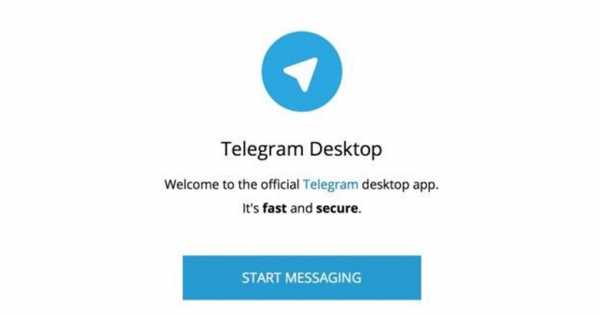
Основные этапы:
- После скачивания необходимо найти и открыть Telegram, в появившемся окне нажать кнопку «Start messaging».
- В новом окне из выпадающего списка нужно выбрать страну проживания, ввести номер мобильного телефона в соответствующую строку, дождаться прихода SMS с кодом и ввести его в новое окно.
- После этого программа предлагает пользователю заполнить поля с инициалами, чтобы в дальнейшем данные использовались для персонализации аккаунта. При желании их всегда можно будет изменить.
На этом регистрация в Telegram заканчивается, можно переходить к его использованию на ноутбуке или стационарном ПК.
При стандартном процессе регистрации осуществить его без номера телефона невозможно, ведь система предусматривает подтверждение действия по СМС.
Однако благодаря сторонними сервисами по типу zebratelecom, comtube, zadarma можно осуществить регистрацию без номера телефона.
Как пользоваться Телеграмом на ПК
В своем первоначальном виде Telegram представлен в английской версии, чтобы его русифицировать нужно скачать дополнительное приложение.
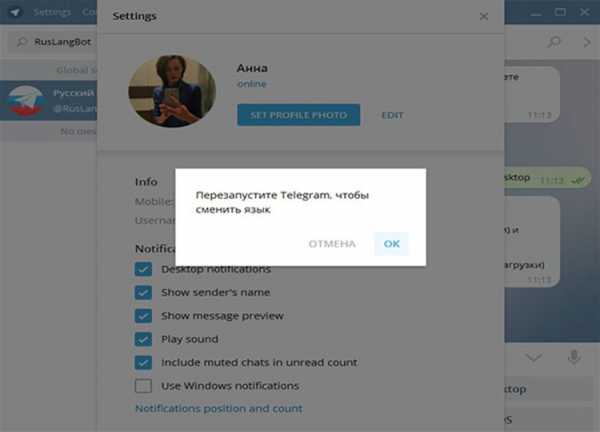
Особенности использования:
- При входе на любых ОС нужно ввести номер телефона и пароль, в случае если они не сохранены. Выход с аккаунта находится внизу раздела «настройки».
- О необходимости обновить приложение может свидетельствовать значок загрузки, который появляется, когда новая версия уже доступна. Он находится рядом с кнопкой закрытия и блокировки.
- Чтобы скачивать с телеграм различные вложения, такие как музыку, фото и видео, нужно установить запрограммированного на выполнение команд бота.

- Добавление контактов на разных ОС имеет одинаковую схему. В раздел контактов уже будут отображаться все существующие аккаунты из вашей телефонной книги. Чтобы добавить новые аккаунты, нужно в поисковой строке ввести необходимые имя или номер телефона, внизу использовать кнопку добавления контакта «Add contact».
- Чтобы сменить пользователя в телеграм, нужно зайти в раздел настроек, изменить имя.
- Микрофон в Telegram имеет гибкие настройки, можно прослушивать сообщение через функцию «поднести к уху» и видеть, как фоном проигрывается ваше голосовое сообщение.
- Чтобы отключить систему уведомлений, нужно зайти в меню настроек, перейти во вкладку «Уведомления и звук». В новом окне деактивировать все те уведомления, которые не нужны.
- Свой аккаунт на ПК можно обезопасить от постороннего взгляда методом установки пароля. Для в настройках нужно открыть раздел «Приватность и безопасность», включить «блокировку кодом доступа», задать системе необходимый пароль и подтвердить его еще раз.
Версия Telegram для ПК имеет 2 ограничения: отсутствие возможности работы со звонками, отсутствием «секретного чата». История переписки будет доступна только в том устройстве, с которого она велась без возможности экспорта и сохранения. Но есть и плюс клиента для ПК – наличие функции поиска изображение для фона. Отдельно стоит отметить удобство работы. Особенно это заметно при создании постов для групп.
Возможные проблемы при работе в Телеграм с ПК
На разных стадиях работы в Telegram с ПК могут возникать различные проблемы. Основные из них:
- Появление уведомления об ошибке. Решается проблема проще, чем остальные, так как обычно уведомление содержит в себе разъяснение во всплывающем окне. Рекомендуется выйти из приложения и подключить его заново.
- Не приходит SMS с подтверждением кода. В этом случае можно позвонить по номеру на официальном сайте и спросить код у менеджера.
- Отказ от запуска приложения. Если не удаётся подключить приложение, нужно убедиться в том, что скачано оно в соответствующей версия для ОС. Если всё в порядке, нужно переустановить программу и попытаться временно отключить работу антивируса. Также причиной могут быть проблемы на сервисе и отсутствие какого-либо системного файла на устройстве.
- Невозможность отправки сообщения. Причин может быть несколько, начиная от отсутствия подключения к интернету и заканчивая подозрением системы аккаунта в рассылке спама. Другие пользователи могут ограничивать возможность отправки им писем незнакомыми пользователями или попросту блокировать ваш аккаунт.
- Сбились настройки в мессенджере – проблемой может служить неправильно установленное время. Если причина не в этом, то нужно заново скачать и переустановить Telegram.
Заключение
Это простое, но подробное руководство сможет ответить на все ваши вопросы и решить проблемы с использованием телеграм на компьютере. Если вам крайне важно наличие двух Телеграмов, то вы можете воспользоваться пошаговой инструкцией скачивания и установки приложение на компьютер.
Оцените текст:
[Всего голосов: 4 Средний: 5/5]softolet.ru
Как пользоваться программой Телеграмм
Телеграмм – программа, которая создана для общения. Она позволяет пересылать друг другу смс с текстом и различными файлами. Его создал известный по социальной сети Вконтакте Павел Дуров. Первоначально мессенджер был ориентирован только на пользователей из-за границы. Но прошло время, утилиту полюбили и на родине ее создателя. Благодаря этому телеграмм стал самым скачиваемым виджетом в 2014 году.
Как пользоваться Telegram
Для того, чтобы начать использовать утилиту потребуется сначала ее скачать и установить.
Скачать Telegram на телефон
Скачать Telegram на компьютер
Загружать приложение очень просто. После этого потребуется инсталляция, в ходе которой у вас попросят телефонный номер для проведения активации. На него пришлют специальный пароль, который обязательно нужно ввести в определенном поле. Подробнее о процессе регистрации в Telegram. Как только все эти манипуляции будут проведены, приложение станет доступным для пользования.
Для того, чтобы знать как пользоваться телеграмм, нужно хоть немного ознакомиться с его функциями. К основным относят такие:
- написание и отправка текстовых смс;
- вложение файлов в сообщения;
- отправка местонахождения;
- секретные чаты.
Главные особенности
Кроме того, что в приложении можно обмениваться смс и файлами, в сообщение еще позволяют вставлять скопированную с сети информацию. Единственный минус – возможность применения функции только на Андроид и iOS. Отправляя файлы, не стоит забывать, что допустимый их размер не должен превышать 2 Гб. Если при закачке нужного файла, прерывалась связь, приложение способно возобновить загрузку при следующем подключении к сети.

Отдельного внимания заслуживает функция «секретные» чаты. Она позволяет обмениваться сообщениями в безопасном режиме. Их не расшифровывают, а значит, доступны они будут только для участников диалога. Более того, программа создана таким образом, что в «секретном» режиме автоматически удаляет сообщения сразу после отправления и прочтения. Смс, которые передаются в таком режиме, не могут расшифровать даже спецслужбы. Для более удобного использования софт можно настроить под свои предпочтения.
Приложение относительно новое, созданное в 2013 году. Но, тем не менее, оно уже успело найти своих обожателей. Утилиту активно используют в зарубежных станах, при этом в некоторых она популярнее, чем ранее созданные и давно известные виджеты.
xn--80affa3aj0al.xn--d1ababe6aj1ada0j.xn--p1acf
Установить Telegram на компьютер – это просто!
План статьи1. Как Telegram скачать?2. Установка Telegram web3. Получаем Telegram на русском
 Скриншот 0. Telegram
Скриншот 0. TelegramВы ищете: как Telegram скачать и установить на компьютер? Тогда пройдите вместе со мной по процессу: ниже вас ожидает пошаговая инструкция с изображениями. Если этого будет недостаточно, то в конце статьи вы найдете видеоролик. Выполняйте все за мной, и у вас все получится!
Как Telegram скачать?
Сайтов в интернете много, но рекомендую для скачивания программ пользоваться сайтами разработчиков или их официальных представителей. В данном случае мессенджер Телеграм бесплатно предоставляется и по многим параметрам лучше ICQ. Тогда зачем нам искать проблемы?
Заходим на сайт telegram.org.ru. Здесь есть дистрибутивы Telegram Android. Если забыли адрес, то просто набираем в Яндексе: «Скачать web версию Telegram для компьютера на русском языке». В первых рядах списка найденных веб-страниц будет «Клуб пользователей Telegram на русском языке». Переходим по ссылке и попадаем туда же, т. е. на сайт разработчика. На главной странице нажимаем зеленую кнопку «Telegram для компьютера». В следующем окне приходится повторить это.
 Скриншот 1. Страница скачивания Telegram
Скриншот 1. Страница скачивания TelegramНам предложат выбрать папку для скачивания. Сделаем это и нажмем «Сохранить».
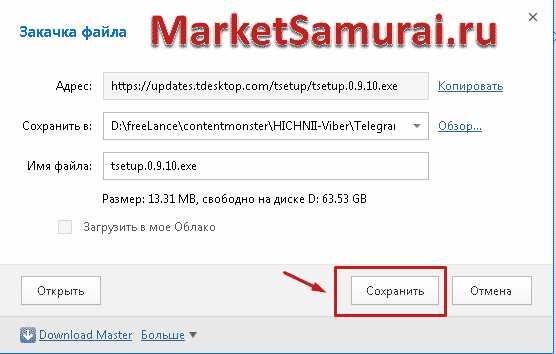 Скриншот 2. Окно скачивания Telegram
Скриншот 2. Окно скачивания TelegramОкно скачивания файлов у вас может отличаться в зависимости от используемого браузера. Размер текущей версии меньше 14 Мб, поэтому ждать долго не придется.
Установка Telegram web
Когда скачивание завершится, откроем папку, которую выбрали ранее, и запустим установочный файл, кликнув по нему.
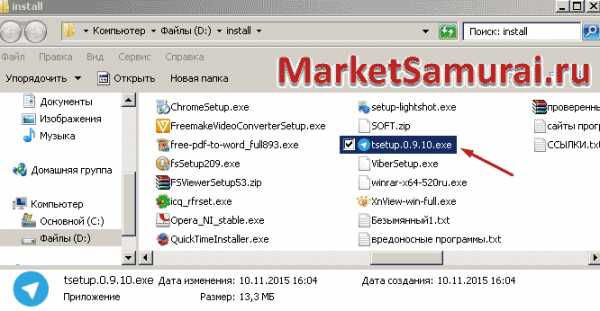 Скриншот 3. Установочный файл Telegram
Скриншот 3. Установочный файл TelegramЕго название должно быть: «tsetup.0.9.10.exe». Цифры могут отличаться (это номер версии). После запуска файла (делаем двойной клик по нему мышкой) начнется инсталляция Telegram web.
В процессе будет несколько всплывающих окошек. Везде нажимаем «ОК», «Next» для продолжения установки. Ничего не меняем, все оставляем по умолчанию.
Сначала предложат выбрать язык. Выбираем английский, так как русского в списке нет.Далее, идет окно приглашения установки, где рекомендуется закрыть другие работающие программы. Это устаревшее правило, рассчитанное на Windows XP и более ранние операционные системы, а также на компьютеры с одноядерными процессорами и ОЗУ менее 1 Гб. Я устанавливаю такой софт, не закрывая офисные программы. Вы можете воспользоваться рекомендацией и произвести установку со всеми закрытыми приложениями.
На следующем шаге мы можем выбрать папку инсталляции. Обратите внимание, что Telegram для Windows хочет разместиться в папке пользователя компьютера, но не в “Program Files”. Это нормально. Такое место выбирают также другие программы, например, некоторые браузеры. Давайте доверим установщику выбранное место и перейдем далее.
Затем идет стандартное окно выбора папки меню программ, где я обычно ничего не меняю при инсталляции любого софта. Поступим здесь так же.Потом мы можем выбрать: нужен ли нам ярлык Телеграм веб на рабочем столе. Я оставляю галочку напротив «Create a desktop icon» и иду дальше. Приглашаю последовать моему примеру.
Когда в очередном окне встретится кнопка «Install», нажмем ее.
 Скриншот 4. Шаг инсталляции
Скриншот 4. Шаг инсталляцииИндикатор покажет ход инсталляции. Обычно это происходит в течение нескольких секунд.
В конце останется кликнуть по «Finish». После чего Telegram приложение само запустится. Нажмем “Start messaging”.
 Скриншот 5. Приветственное окно программы Telegram
Скриншот 5. Приветственное окно программы TelegramДалее, пишем свой номер телефона в предложенном поле.
 Скриншот 6. Ввод номера телефона
Скриншот 6. Ввод номера телефонаПишите реальный свой номер, так как на указанный телефон придет сообщение с кодом верификации. Нажимаем «Next».
Внимание! Теперь вам нужно в Телеграм онлайн кликнуть по ссылке «here», которая появится под кнопкой.
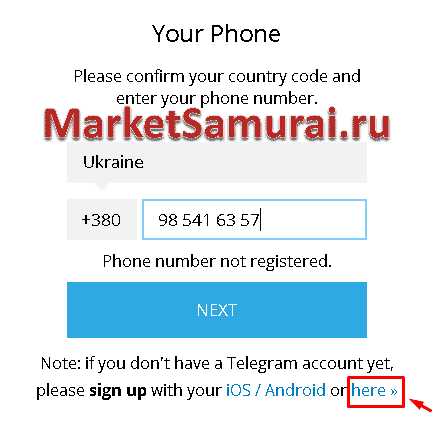 Скриншот 7. Продолжение авторизации
Скриншот 7. Продолжение авторизацииИ на следующем шаге вводим полученный код.
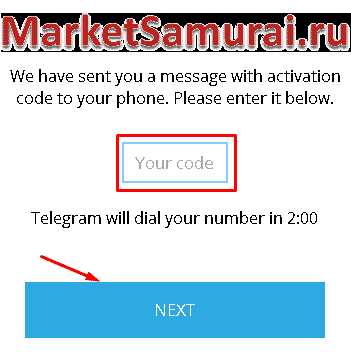 Скриншот 8. Окно ввода кода
Скриншот 8. Окно ввода кодаЕще нас попросят ввести имя и фамилию.
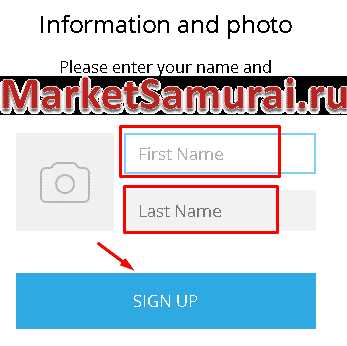 Скриншот 9. Окно ввода имени
Скриншот 9. Окно ввода имениКогда вы это сделаете, нажмите «Sign up», и попадете в окно программы. Поздравляю вас: вы установили мессенджер на компьютер! Мне он понравился лучше, чем Whatsapp. Но мы ведь хотели Telegram на русском? Давайте этим сейчас займемся!
Получаем Telegram на русском
Поглядим на настройки этого софта и свой профиль. Для этого следует кликнуть по «Settings» в верхнем меню слева.
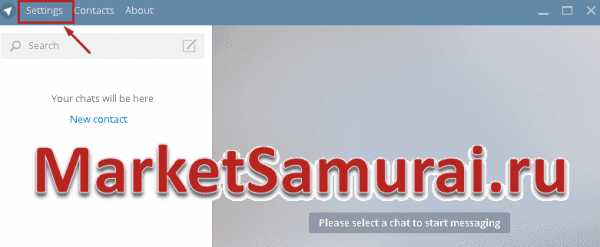 Скриншот 10. Главная вкладка мессенджера Telegram
Скриншот 10. Главная вкладка мессенджера TelegramЗдесь можно разместить свое фото, сменить имя, добавить Telegram контакты. Опции сегодня мы рассматривать не будем. Они настолько просты, что вы сможете сами с ними разобраться.
Теперь вернемся назад и русифицируем мессенджер. Для этого пишем в поиске (вверху слева): «@telerobot». Появится ярлычок робота Антона. Кликаем по нему, и внизу активируется поле для сообщений.
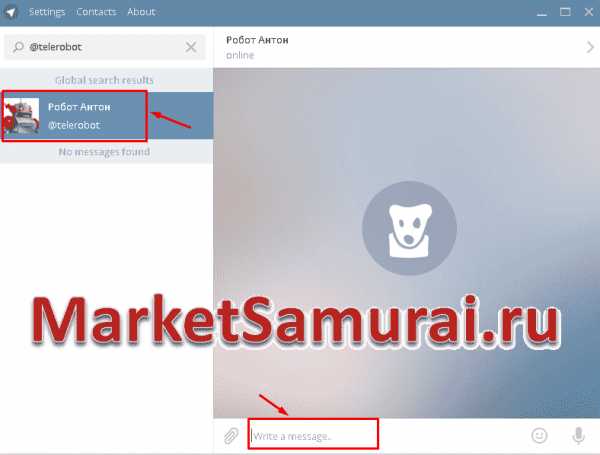 Скриншот 11. Робот Антон на главной вкладке мессенджера
Скриншот 11. Робот Антон на главной вкладке мессенджераПишем в нем: «locale windows» и кликаем по «Send» (справа внизу).Затем появится файл русификации. Делаем по нему правый клик мышкой и выбираем во всплывающем меню «Save file as».
 Скриншот 12. Сохранение файла русификации
Скриншот 12. Сохранение файла русификацииСохраняем файл в какую-нибудь папку, но запомним ее.
Далее, заходим в настройки, где мы недавно были (кнопка «Settings»). Нам здесь нужна опция «Change language». Нажимаем комбинацию клавиш «Shift+Alt» и кликаем мышкой по данной опции.
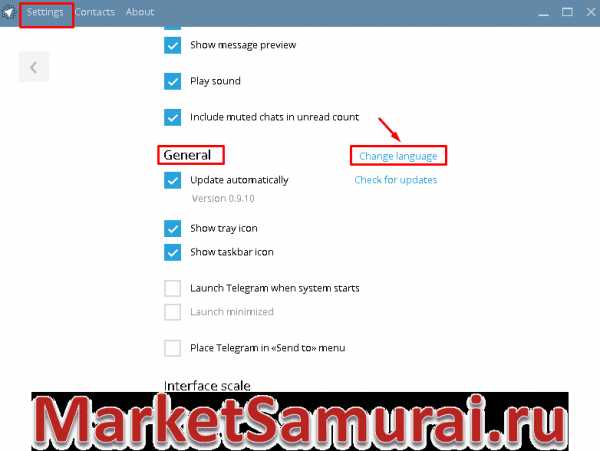 Скриншот 13. Вкладка настроек программы Telegram
Скриншот 13. Вкладка настроек программы TelegramПоявляется окно проводника. Тут должен быть наш файл русификации Russian.strings. Открываем его.
 Скриншот 14. Окно проводника
Скриншот 14. Окно проводникаTelegram messenger захочет перезапуститься для смены языка. Мы не возражаем и нажимаем «ОК».
 Скриншот 15. Сообщение о перезапуске мессенджера
Скриншот 15. Сообщение о перезапуске мессенджераВ благодарность за нашу работу мы получим приятный русскоязычный интерфейс.
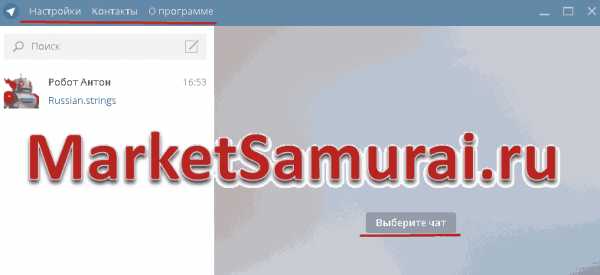 Скриншот 16. Русскоязычный интерфейс Telegram
Скриншот 16. Русскоязычный интерфейс TelegramЧего мы и добивались. Хорошая программа! Вряд ли вы захотите удалить Телеграм. Плодотворного общения в мессенджере отечественного разработчика! Смотрите мои статьи о Viber, ICQ и другие.
marketsamurai.ru
- Разметка жесткого диска

- Информационный процессор это

- Что такое статистический ip адрес
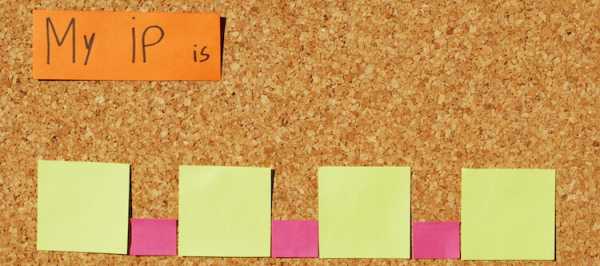
- В минимальную комплектацию пк входят

- Разные ip адреса

- Заблокировали telegram

- Производительность компьютера как определить

- Термопаста проводит ли ток

- Что это значит bootmgr is missing
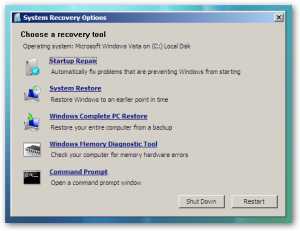
- Libreoffice как установить

- Как в аида 64 посмотреть температуру

